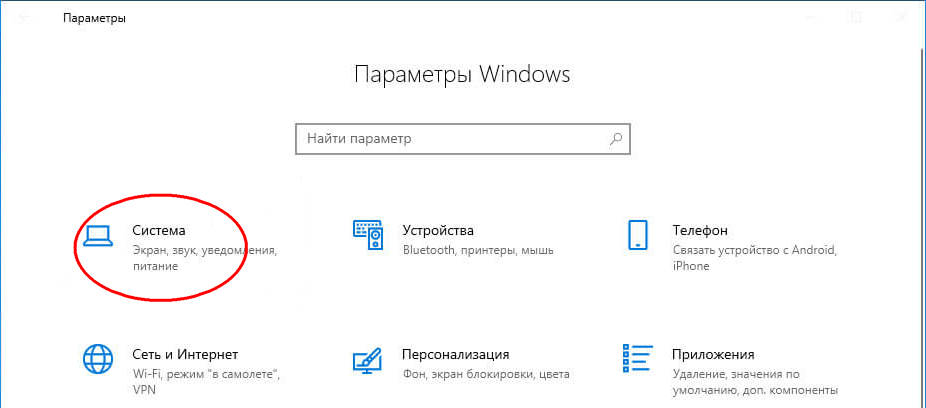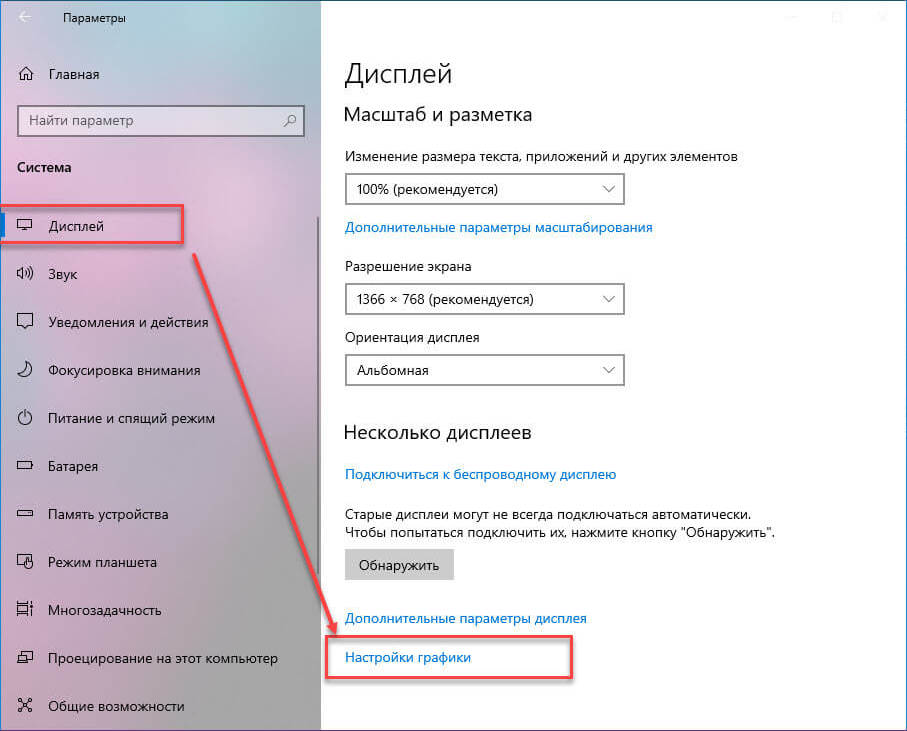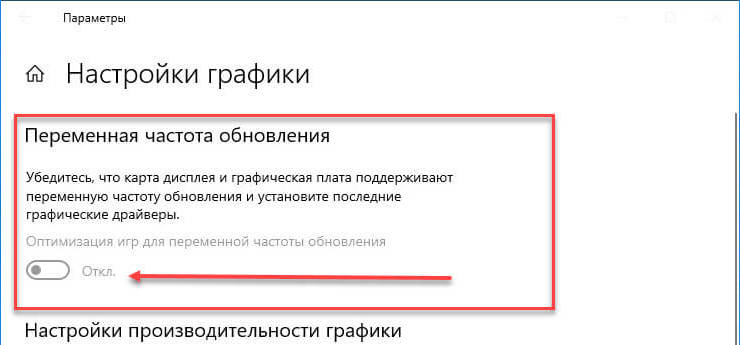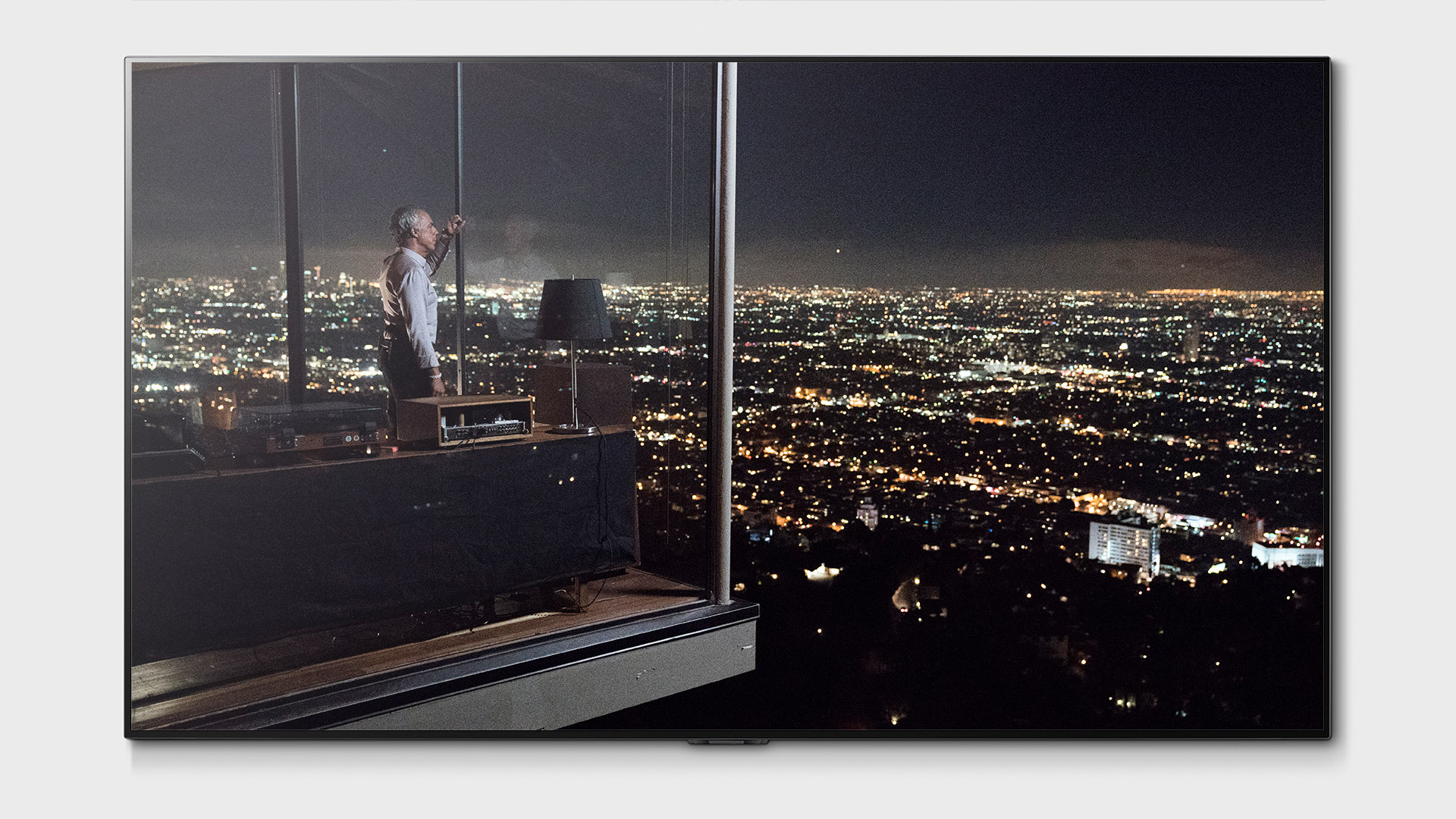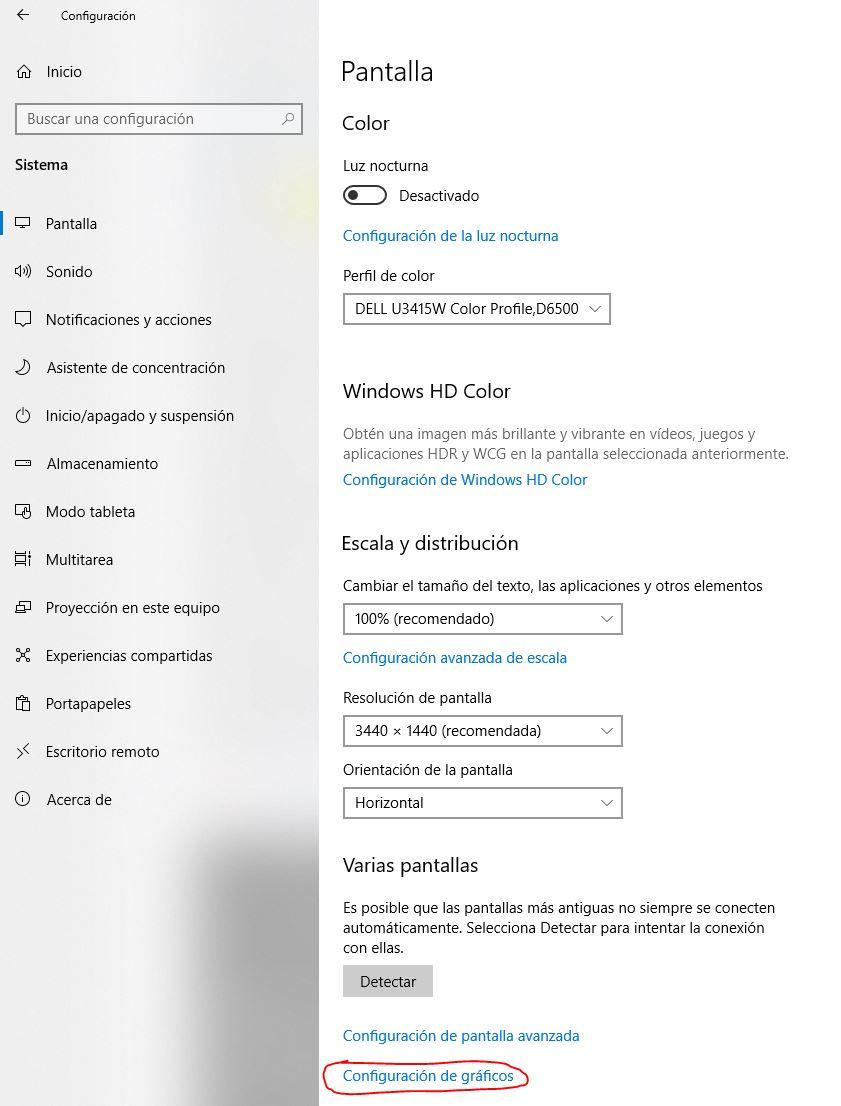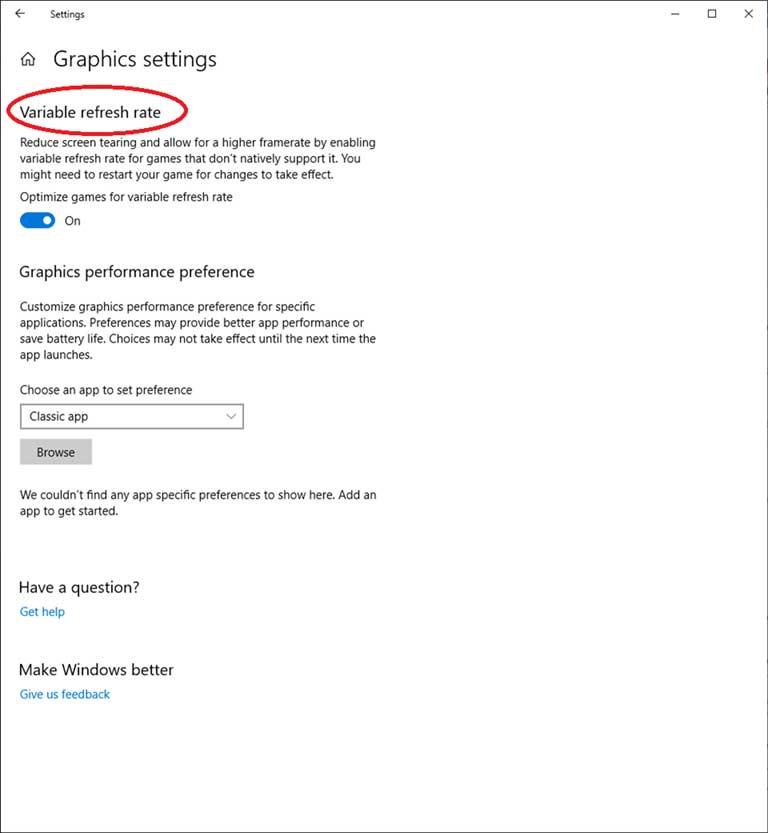- Как включить переменную частоту обновления для игр в Windows 10
- Включить переменную частоту обновления для игр в Windows 10
- Функция VRR в Windows 10 и как ее включить
- VRR: все, что нужно знать о переменной частоте обновления
- Что такое VRR
- Различные форматы VRR
- Консоли с поддержкой VRR
- Телевизоры с поддержкой VRR
- Как активировать переменную частоту обновления (VRR) в Windows 10
- Требования для активации переменной частоты обновления
- Как включить и выключить VRR в Windows 10
- Какая польза от наличия активной переменной частоты обновления?
Как включить переменную частоту обновления для игр в Windows 10
Затвор и разрыв – две проблемы, с которыми сталкиваются многие люди, играя в игры. Это не только убивает интерес к игре, но и делает частоту кадров в игре неприглядной. Windows 10 обещает уменьшить это, предлагая возможность включить переменную частоту обновления в настройках графики. Узнайте, как настроить переменную частоту обновления для игр в Windows 10 v1903 и более поздних версиях.
Включить переменную частоту обновления для игр в Windows 10
Основное назначение любой видеокарты – обеспечить приятный игровой процесс. Для этого видеокарта как можно быстрее выводит изображения на экран вашего ПК. Однако большинство мониторов устройств обновляют изображение с установленной скоростью. Таким образом, когда видеокарта доставляет кадры за пределами установленного расписания, на экране дисплея отображается часть одного кадра и следующего кадра на экране одновременно. Это заставляет изображение выглядеть искаженным, поскольку оно разделяется на две части (разрыв экрана). Это явление только ухудшается с увеличением динамической частоты кадров в игре.
Переменная частота обновления предлагается для оптимизации игр для дисплеев и видеокарт, которые поддерживают переменную частоту обновления.
Функция переменной частоты обновления по умолчанию отключена. Поэтому, чтобы включить его, вам нужно перейти в «Настройки»> «Настройки системы»> «Настройки графики».
В разделе Настройки графики вы найдете эти 2 варианта
- Переменная частота обновления
- Предпочтение производительности графики
Найдите ползунок под первым параметром и установите его в положение Вкл .
Если этот параметр включен, этот параметр уменьшит разрыв экрана и обеспечит более высокую частоту кадров, включив этот параметр для игр для игр, которые не поддерживают его изначально.
Просто перезагрузите компьютер и дайте изменениям вступить в силу. Обратите внимание, что для компьютеров, оснащенных графикой NVIDIA GeForce, эта опция не будет отображаться.
Функция VRR в Windows 10 и как ее включить
В Windows 10 версии 1903 разработчики Microsoft сделали очередной шаг навстречу геймерам, реализовав в этой версии системы новую функцию Variable Refresh Rate или иначе переменную частоту обновления (VRR) . К накопительным обновлениям она не имеет никакого отношения, речь в данном случае идет об обновлении частоты экрана в рамках технологии адаптивной синхронизации частоты кадров в компьютерных играх с DirectX 11 , позволяющей предотвратить так называемый разрыв экрана.
В Windows 10 данная функция по умолчанию отключена из соображений снижения нагрузки на графический ускоритель, но вы можете активировать ее в настройках при условии, что ваш экран поддерживает переменную частоту обновления.
Естественно, видеокарта должна поддерживать VRR , а на компьютере должен быть установлен драйвер WDDM как минимум версии 2.6, кроме того, пользу от нововведения вы ощутите только в том случае, если игра будет запущена в полноэкранном режиме.
Чтобы включить функцию,
зайдите в раздел «Дисплей» приложения Параметры, нажмите ссылку «Настройки графики».
И установите переключатель «Переменная частота обновления» в положение «Вкл».
Если опция неактивна, значит ваше оборудование не соответствует требованиям. Расстраиваться по этому поводу не стоит, в конце концов, VRR служит тем же целями, что Adaptive-Sync и G-Sync , не заменяя их, а лишь только, как выразились в Microsoft, усиливая впечатления.
VRR: все, что нужно знать о переменной частоте обновления
Сохранить и прочитать потом —
Стандарт HDMI 2.1 хорош во многих отношениях, но особенно он важен для геймеров – и становится все востребованнее по мере приближения к выходу консолей нового поколения, PS5 и Xbox Series X.
Дело в том, что в HDMI 2.1 реализована поддержка ряда специализированных функций для оптимизации игр, таких как ALLM (автоматический режим низкой задержки входного сигнала), суть которой в автоматическом переключении телевизора в игровой режим с низким уровнем задержки при обнаружении сигнала с консоли. А HFR (высокая частота кадров) позволяет во время игры выводить на экран 60 кадров в секунду.
Но, пожалуй, самой важной из перечня поддерживаемых функций – которой вы к тому же можете воспользоваться прямо сейчас – является VRR. Итак, что же это такое и как это получить? Внимание, спойлер: вам не обязательно потребуется телевизор с поддержкой HDMI 2.1, и в вашей консоли эта опция уже может быть реализована.
Что такое VRR
«VRR» расшифровывается как «переменная частота обновления»; попросту говоря, эта функция позволяет телевизору регулировать частоту обновления в реальном времени в соответствии с частотой кадров на выходе игровой приставки или компьютера.
Если фильмы и телепрограммы воспроизводятся с постоянной частотой кадров (обычно 24 кадра в секунду для фильмов и 24 либо 50/60 – для телепередач), то этот показатель в игре постоянно меняется в зависимости от объема выполняемых процессором операций: менее насыщенная часть игры может воспроизводиться с относительно постоянной частотой, скажем, 50 кадров/сек (хотя в реальности это число почти всегда будет немного колебаться), но в момент внезапного взрывного действия приставка начинает работать гораздо интенсивнее, а частота кадров падает до 30 в секунду или до еще более низкого значения. Эти постоянные и внезапные изменения могут привести к «зависаниям» и разрывам на дисплеях, работающих со статической частотой обновления – то есть практически на всех.
Именно для этого нужна переменная частота обновления кадров. Телевизор, поддерживающий VRR, будет динамически подстраивать свою частоту обновления к частоте смены кадров в игре, точно следуя любым изменениям. В результате мы получим более плавный и стабильный игровой процесс.
Различные форматы VRR
К сожалению, единого формата переменной частоты обновления не существует. Эта технология родилась в мире компьютерных игр в условиях вековечной борьбы производителей видеокарт AMD и Nvidia за первенство в отрасли, поэтому неудивительно, что каждая компания продвигала собственный формат VRR: у AMD он назывался FreeSync, а у Nvidia – G-Sync.
Для тех, кто играет с компьютера, формат VRR будет определяться маркой его видеокарты.
Широко распространено мнение, что для отработки сигнала с переменной частотой обновления с игровых приставок телевизор должен поддерживать либо Freesync, либо G-Sync, но на деле это не так. Существует третий формат VRR, о чем пока мало кто знает – он называется HDMI Forum VRR или просто HDMI VRR.
Новый формат является частью спецификации HDMI 2.1 и все чаще встречается в новых телевизорах – включая те, которые официально оснащены только разъемами HDMI 2.0. Стоит отметить, что телевизор с HDMI 2.1 не обязательно поддерживает HDMI VRR, хотя чаще всего это так.
Консоли с поддержкой VRR
Из консолей нынешнего поколения с VRR совместимы только Xbox One X и Xbox One S. Ни одна из версий PS4, даже PS4 Pro, поддержку переменной частоты не предлагает.
В Xbox One X и One S в основном используется формат FreeSync, но в активе у них также и HDMI VRR. Если ваш телевизор поддерживает FreeSync, то консоль будет посылать сигнал в этом формате; если FreeSync нет, но есть HDMI VRR, то будет применяться он. Вот почему некоторые владельцы ТВ, не включенных в список совместимых с FreeSync моделей, все-таки могут активировать VRR на приставке Xbox.
Обе нынешние версии Xbox поддерживают VRR в диапазоне от 40 до 60 Гц. Xbox Series X обещает более интересную картину. Консоль Microsoft нового поколения будет совместима с HDMI 2.1 и обеспечит VRR для видео в 4K в гораздо более широком спектре – от 30 и аж до 120 Гц – если ваш телевизор на это способен. Кроме того, Xbox Series X будет работать одновременно и с FreeSync, и с HDMI VRR.
Как будут обстоять дела у PS5, пока не вполне понятно. Рассматривая раздел «Видеовыходы» официальных спецификаций, мы нашли в нем строчку «VRR (согласно стандарту HDMI версии 2.1)». Полагаем, что это означает поддержку общего формата HDMI VRR – но FreeSync тоже может быть в наличии, так как графический процессор PS5 произведен компанией AMD.
Телевизоры с поддержкой VRR
За вычетом нескольких исключений общее правило таково: если ваш телевизор оснащен разъемами HDMI 2.1, он должен быть совместим с VRR. Проблема в том, что аппаратов с интерфейсом HDMI 2.1 пока не так много. К счастью, некоторые модели ТВ с портами HDMI 2.0 поддерживают часть функций HDMI 2.1, включая VRR.
Чаще всего эта функция встречается в моделях LG и Samsung.
OLED-телевизоры LG уже пару лет сертифицированы по стандарту HDMI 2.1, поэтому владельцы линеек B9, C9, E9 и W9 2019 года, а также таких ЖК-моделей премиум-класса, как SM9800, могут использовать функцию VRR с частотой до 60 Гц. Линейки GX, CX и BX нынешнего года поднимают планку, поддерживая VRR для 4K вплоть до 120 Гц, благодаря чему идеально сочетаются с консолями нового поколения. G-Sync и HDMI VRR предлагаются в стандартной комплектации, официальная поддержка FreeSync будет подключена в моделях 2020 года после очередного обновления прошивки.
Топовые ТВ Samsung чаще всего не имеют официальной сертификации HDMI 2.1, но уже достаточно давно совместимы с VRR. Все QLED-телевизоры компании 2018 года, начиная с флагманского Q9FN и заканчивая Q6FN, поддерживают VRR до 60 Гц в форматах FreeSync и HDMI VRR. То же можно сказать об QLED-моделях 2019 года от Q60R и выше, а также о великолепном ЖК-телевизоре RU8000.
Что касается моделей Samsung 2020 года, то для получения VRR необходимо приобрести по меньшей мере Q70T – Q60T и TU8000, к сожалению, его не поддерживают. Те 4K-ТВ, которые оснащены VRR (Q70T, Q80T, Q90T и Q95T), похоже, ограничиваются частотой 60 Гц; сейчас это не так принципиально, но может стать проблемой, если вы решите обновиться до Xbox Series X или PS5. Мы обратились в Samsung за комментарием и сообщим о результатах.
У других производителей VRR встречается достаточно бессистемно. Среди моделей Sony этой функцией располагает только новый XH90 (у некоторых дилеров он продается под названием XH92), а Panasonic и Philips в настоящее время не выпускают телевизоров с VRR.
Если вы любите игры и хотите обеспечить возможность использования переменной частоты обновления, планируя в будущем покупку новой консоли, обязательно обратите внимание на наличие такой опции у выбранного телевизора. И помните, что даже разъемы HDMI 2.1 на корпусе ТВ не являются железной гарантией поддержки VRR.
Вся техника была протестирована в специальных комнатах «What Hi-Fi?»
https://www.whathifi.com/news/about-us
Подготовлено по материалам портала «What Hi-Fi?», октябрь 2020 г.
Как активировать переменную частоту обновления (VRR) в Windows 10
Windows 10 версия 1903 известное как May 2019 Update, принесло с собой много новых функций, среди которых включение Технология VRR (Variable Refresh Rate) выделяется , что позволяет вам воспользоваться функцией, которая заключается в том, что все больше и больше мониторов поставляется с завода, — частотой обновления. переменная. Ниже мы покажем вам как повернуть эта особенность включить и выключить , и чего вы можете надеяться достичь с его помощью.
Прежде всего вы должны знать, что вопреки тому, что происходит с NVIDIAG-Sync или даже AMDFreeSync, VRR не является проприетарной технологией. Фактически, у AMD есть FreeSync, у NVIDIA есть G-Sync, и даже у VESA есть стандарт Adaptive Sync, но все они являются формами VRR, который представляет собой просто функциональность без имени и фамилии.
Требования для активации переменной частоты обновления
Прежде всего, вы должны знать, что существуют определенные требования, чтобы иметь возможность активировать эту функцию:
- У вас должна быть Windows 10 версии 1903 или более поздней.
- Ваш монитор должен поддерживать Adaptive Sync / G-Sync.
- Ваш графический процессор должен иметь совместимые драйверы (с WDDM 2.6 или выше).
После того, как будут выполнены соответствующие проверки (чтобы узнать свою версию Windows, просто нажмите WIN + R и в появившемся окне напишите «winver» и нажмите OK), мы научим вас, как легко активировать и деактивировать VRR.
Как включить и выключить VRR в Windows 10
Щелкните меню «Пуск» и выберите «Настройки» (значок с шестеренкой). В Настройках выберите Система, а затем первую вкладку под названием Экран. В этом меню прокрутите вниз и нажмите «Настройки графики».
В открывшемся окне вы должны увидеть опцию включения и выключения VRR, просто нажав кнопку «Оптимизировать игры для переменной частоты обновления». Если параметр не отображается, вы не отвечаете ни одному из требований, указанных выше (включая, очевидно, наличие совместимого монитора).
По умолчанию этот параметр отключен, поэтому, если вы хотите иметь возможность пользоваться им, вы должны активировать его вручную, выполнив шаги, которые мы описали. Конечно, вы также можете отключить его, когда захотите, войдя в это же меню.
Какая польза от наличия активной переменной частоты обновления?
Microsoft рекомендует оставить эту функцию отключенной, так как, если игры совместимы с ней, они будут использовать драйвер AMD / NVIDIA напрямую, чтобы использовать ее (другими словами, мы должны активировать ее непосредственно в программном обеспечении AMD или NVIDIA), поскольку в противном случае может создать конфликт с тем же драйвером.
Однако бывают случаи, когда по какой-то причине он не работает должным образом или не работает вообще, поэтому у нас будет возможность активировать VRR непосредственно в операционной системе. Однако, если вы это сделаете, рекомендуется отключить его в программном обеспечении AMD / NVIDIA, чтобы это не создавало конфликтов.
Мы собираемся достичь с помощью этого альтернативного способа воспользоваться преимуществами FreeSync / G-Sync, который, как вы хорошо знаете, позволяет, когда у нас есть монитор с переменной частотой обновления, именно графическая карта управляет его частота обновления. чтобы синхронизировать его с FPS, который GPU / ГРАФИЧЕСКИЙ ПРОЦЕССОР способен генерировать, так что изображения, которые мы увидим в играх, будут намного более плавными, и мы устраним эффекты заикания и разрывов.